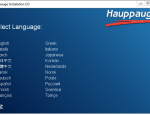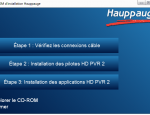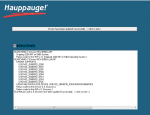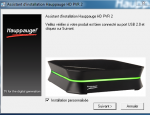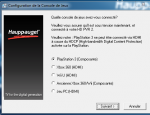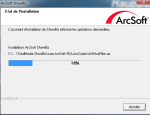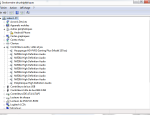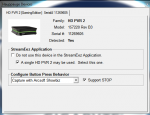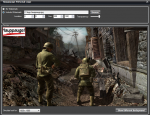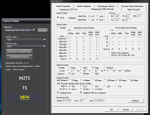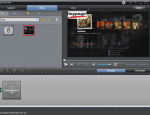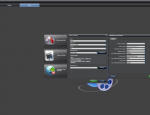Si sur PC, il est facile de prendre des captures d'écrans via Steam ou d'enregistrer ses parties grâce à des logiciels tiers gratuits comme FRAPS, sur console c'est une tout autre paire de manche. Il n'existe pas de solution logicielle simple destiné à cet usage, il faut alors réussir à capturer le signal qui va à la télé d'une manière ou d'une autre. Et c'est pour résoudre que ce problème que des sociétés ont lancé des boitiers adapté. C'est justement le cas de Hauppauge, un des leaders de la capture vidéo, qui a mis sur le marché une gamme d'enregistreurs gaming. Nous avons reçu le dernier né, le HD PVR 2 Gaming Edition Plus, afin de voir ce que ça vaut en conditions réelles. Place au test !
Déballage
Alors qu'on s’attendait à un gros enregistreur, la boite du HD PVR — appelons le par son nom court car son nom complet « HD PVR 2 Gaming Edition Plus » est vraiment trop long — s'est révélé être vraiment petite. Elle met en avant les principales caractéristiques du produits, et insiste bien sur les fonctionnalités offertes : on sait ainsi exactement à quoi s'attendre.Si on l'ouvre, on découvre le bundle, composé des éléments suivant :
- Enregistreur vidéo personnel HD PVR 2 USB 2.0
- Alimentation 6V 1,6 A
- Câble USB
- Câble HDMI
- Câble HDMI de 2 mètres
- Câble composante et audio stéréo pour PlayStation 3 avec adaptateur A/V Hauppauge
- CD-ROM d’installation HD PVR 2
- Guide d’installation rapide
Si on regarde le produit de plus près, on voit que la façade n'a rien d'extraordinaire. Il n'y a pas de bouton, par contre il y a un bandeau lumineux sur lequel nous reviendrons. Le dos en revanche, est bien plus intéressant, puisque on y retrouve l'ensemble des entrées / sorties disponibles. On y trouve :
- prise d'alimentation
- HDMI input
- HDMI output
- AV input
- USB 2.0
- IR
- Optique input
Installation drivers et logiciels PC
Posséder un PC ou un MAC est un passage obligé pour utiliser le produit, en effet, c'est le disque dur du PC qui est utilisé pour l'enregistrement il n'y a pas de disque dur dans le boitier. La première étape est donc d'installer toute la partie logicielle sur le PC. On branche alors le câble USB2 du HD PVR sur un connecteur libre du PC, et on allume le PVR. Une partie du bandeau lumineux passer alors au bleu, signe que le produit est sous tension. Windows détecte alors automatiquement le nouveau périphérique. Il suffit d’insérer le CD fourni dans le carton — ce qui est de moins en moins le cas vu les derniers produits passés à la rédaction — et de suivre les instructions qui apparaissent alors.On commence par installer les drivers.
On continue par l'installation des logiciels, notamment celui de montage.
Une fois terminé, on peut s'assurer facilement que le HD PVR est bien installé, en regardant dans le panneau de configuration de Windows et lançant le petit utilitaire Hauppauge Device qui indique les principales informations, comme par exemple le n° de série, ou la révision du produit
Préparation
Avant de lancer la capture proprement dite, on peut paramétrer certains éléments, notamment si on veut utiliser un watermark, un logo personnalisé qui permet de marquer toutes les vidéos produites par le PVR. On utilise pour se faire l'outil Personnal Logo Inserter, simple à utiliser. On indique une image — bmp, jpg, ou png — et l'interface montre alors le résultat. On peut régler la taille, la position ainsi que la transparence. Pour avoir une meilleure idée du rendu final, le logiciel propose 2 fonds colorés, une image de film et une image tirée d'un FPS. C'est cette dernière qu'on a utilisé pour notre essai, avec le logo Hauppauge, et qu'on peut voir dans l'image ci-contre. Tant que le watermak n'est pas désactivé dans ce logiciel, via l'option tout en haut, toutes les vidéos capturées l'intégreront, il faut donc garder ce point à l'esprit.Passons maintenant à la capture de vidéo !
Capture
La connectique livrée permet de relier le HD PVR 2 aux 2 principales consoles du moment (bien que la nouvelle génération soit dans les starting blocks) ainsi que bien évidemment au PC. On l'a vu que cette liste, mise en avant par le constructeur, n'est pas complète car le logiciel supporte la Wii U, la Wii et la Xbox, qui sont en fait compatibles avec la connectique livrée et avec les formats supportés.Nos tests vont cependant se concentrer sur les 3 plateformes forme phare. Nous allons donc évaluer la facilité de mise en place et d'utilisation de la solution Hauppauge, et ce sur PC, sur Xbox 360 et PS3.
Peu importe depuis quel périphérique on réalise la saisie des vidéo, cela passe toujours par le module logiciel de capture. Celui-ci permet de choisir les options basiques : entrée vidéo, sortie vidéo, format de la vidéo de sortie (MP4 ou TS), répertoire de destination. Des panneaux d'options avancées permettent de faire le réglage fin des codecs utilisés. Il y a largement de quoi trouver son bonheur. Et pour finir, on a bien évidemment le bouton d'enregistrement, situé sous la fenêtre de prévisualisation, bien pratique pour s'assurer que ce qu'on va capturer est conformer à ses attentes.
Passons maintenant aux spécificités par plateforme.
PC
La connexion PC est simple, en principe. Elle consiste à intercaler le PVR entre la carte graphique et l'écran, le tout en HDMI des 2 côtés, à l'aide des câbles fournis. En réalité, c'est un tout petit peu plus compliqué que cela. Comme il faut faire tourner le module de capture et le jeu en même temps, si on veut contrôler un minimum ce qu'on fait, il vaut mieux disposer d'une configuration « double écran » : le PVR relié à l'écran principal, tandis que l'écran secondaire affiche le module de capture. On peut aussi utiliser un 2eme PC, comme par exemple un laptop, pour gérer la capture.Côté paramétrage, il y a aussi quelques précautions à prendre. Tout d'abord, il faut que la résolution du PC soit supportée par le PVR, ce veut dire qu'il faut une résolution 16/9 pas trop exotique, 1920 * 1080 étant le maximum. De plus, il faut que le son passe par le HMDI, sinon il ne sera pas enregistré. Si on veut entendre ce qu'on capture, il faudra donc un moniteur doté de haut-parleurs intégrés, à l'instar d'une télé en fait. Un petit tour du coté du panneau de configuration de Windows afin de paramétrer cela, et on peut commencer à capturer. Pour notre test sur PC, nous utilisons une campagne de l'excellent Left 4 Dead 2.
Xbox
Même sur Xbox 360, le HD-PVR 2 est impossible à utiliser sans connexion à un PC fixe ou portable. Le gros point fort du produit est la possibilité de pourvoir capturer un HDMI, ce qui permet d'avoir une qualité d'image parfaite, avec un signal numérique de bout en bout. On regrette néanmoins le temps de décalage (environ 3 secondes) entre la télé et le temps d'affichage de l'image et du son sur l'ordinateur. Le changement de câble HDMI n'y a rien fait, ce qui tend à prouver qu'il s'agit-là d'un problème hardware. Quand on sait que le son sort sur les enceintes du PC (car il est capturé an même temps que l'image), ça peut s'avérer gênant pour celui qui veut jouer intensément tout en capturant. A noter que le boitier est équipé d'une sortie optique, ce qui devrait permettre de faire sortir le son sur un autre canal, mais nous n'avons pas testé cette option.Sur Xbox 360 on apprécie la simplicité de branchement et d'utilisation. Pour le branchement, deux câbles HDMI sont fournis, un court pour relier le boitier PVR 2 à la console, et un plus long pour connecter le boitier à la TV.
PS3
Petite déception sur PS3 : le HD-PVR 2 ne propose pas de connectique HDMI pour la console de Sony, il faudra se contenter d’un adaptateur component au rendu forcément moins satisfaisant que sur PC et Xbox 360. C'est lié au fait que Sony protège contre la copie sa sortie numérique, ce que ne fait pas Microsoft. A noter qu’après le branchement du boitier, il faudra passer par les réglages système de la console pour que l’affichage sur le téléviseur soit disponible (dans les Paramètres affichage, choisir le type de connecteur Component). Pour le reste, on retrouve les mêmes contraintes que sur Xbox 360, à savoir l’obligation de passer par un PC comme support de capture et la présence d'un léger décalage de la restitution de l’image et du son entre le téléviseur et le PC. Par ailleurs, si la présence du boitier Hauppauge entraîne un temps de chargement supplémentaire lors du lancement d’un jeu, il n’entraîne aucun ralentissement lors de l’exécution de celui-ci. La capture se fait ainsi de manière tout à fait transparente, sans impacter le joueur dans sa partie.Montage
Maintenant que nous avons nos vidéos, nous pouvons passer au montage via le logiciel ArcSoft. Cela se fait en 3 temps. Premièrement, on choisit la ou les vidéos qu'on veut intégrer, qu'elles proviennent du PVR ou non. Il n'y a pas de limite de nombre, et le drag and drop fonctionne, ce qui est bien pratique. Dans un second temps, on travaille les vidéos, notamment en faisant des découpages. Cela est en fait très intuitif : on clique sur la vidéo, puis sur le bouton de rognage et un éditeur apparait. Dans cette interface, de gros boutons permettent d'indiquer quelles sont les zones à garder et celles à jeter, et le logiciel réalise alors automatiquement les découpes qui vont bien, en produisant plusieurs séquences. Chaque séquence est ajoutée à la liste des vidéos, si bien qu'on peut les traiter comme des vidéos indépendantes. On peut alors poursuivre par des étapes d'ajout de transitions ou d'ajout de textes, toujours utile pour que expliquer ce qui se déroule dans la vidéo. On peut même remplacer la bande son si on veut.Enfin, on enregistre le résultat du montage, soit sur le PC soit directement sur Youtube. Dans notre cas, on a décidé d'enregistrer le fichier au format AVI. Une foule d'options est disponible concernant l'encodage image ou son, chacun pourra trouver son bonheur, mais les réglages par défaut sont en général suffisants.
Vidéos résultats
Voici maintenant le résultat de nos différents essais de captures, de montage et d'enregistrement.PC
Comme mentionné précédemment, c'est Left 4 Dead 2 et ses hordes de zombies que nous avons utilisé.Xbox 360
Nous avons réalisé quelques vidéos avec le PVR 2, pour le tester dans différentes situations. Deux vidéos ont été capturées sur le DLC de Dishonored, et deux autres dans des jeux XBLA (Doom 2 : Hell on Earth et Monday Night Combat). Le but de ces vidéos n'était bien évidemment pas de tester ces jeux (qui l'ont par ailleurs été dans nos colonnes il y a quelques mois) mais bien de tester la capture avec le PVR d'Hauppauge.PS3
Pour notre test sur la console Sony, nous avons utilisé un titre très récent dont on a dit du bien lors de son test : The Last Of Us.A l'usage
A l'usage, le HD PVR 2 Gaming Edition Plus s'avère plutôt plaisant à utiliser sur consoles, à condition d'avoir un ordinateur à proximité de la télévision (ou de tout autre appareil sur lequel la console est branchée). Sur Xbox, les branchements HDMI sont plus intuitifs que ceux de la PS3, mais cela est lié au fonctionnement de ces consoles qui est différent, et n'est pas dû au PVR en lui-même. Le boitier est facile à utiliser, même si l'on regrette le fait qu'il ne dispose pas de mémoire interne. Par ailleurs, l'absence de télécommande peut s'avérer pénalisant si l'on veut lancer la capture à des moments très précis sans être à côté du boitier. Heureusement que pour le lancement d'une capture, il suffit d'appuyer sur le gros bouton situé sur le boitier. Les 3 secondes de décalage ne sont pas vraiment génantes au final, il suffira de capturer plus « large » et de recouper au montage.Depuis un PC, l'ensemble fonctionne aussi correctement, mais ce n'est pas forcement ce qu'il y a plus de pratique. Il est en effet difficile de vérifier ce qu'on capture et de jouer en même temps sans avoir de configuration double écran, ou un 2e PC dédié au Hauppauge. A noter qu'il faut absolument utiliser une des résolutions supportées par le boitier, qui sont celles des consoles. Pas de 1920 *1200 ou de 2560*1440 au menu, donc, ce qui peut donner des résultats un peu bancal au début.
Pour tout ce qui concerne la partie technique du traitement, les logiciels fournis ont l'avantage d'être très clairs et parfaitement intuitifs et en français qui plus est. Ils plairont sans aucun doute aux néophytes, même si les experts de la retouche de vidéo leur préfèreront sans doute d'autres logiciels plus complets. Tous les logiciels de montage du commerce sont utilisables, du moment qu'ils sont capables d'importer des vidéos au format MP4 ou TS, ce qui doit être toujours le cas. Le montage permettra en fait de tronquer les passages inintéressants : temps de chargements, réglages dans les menus, moments où on meurt dans le jeu ou bien quand on tourne en rond dans le niveau, par exemple. Après, il ne faut pas se leurrer, il faudra passer du temps pour réaliser des vidéos intéressantes, car le montage demande un peu d’expérience voire de talent.
Et si on veut réaliser des images fixes plutôt que des vidéo, c'est pas bien compliqué : il suffit de mettre la vidéo sur pause dans son lecteur multimédia favori et de faire une capture d'écran, tout simplement !
Conclusion
Le Hauppauge HD PVR 2 Gaming Edition Plus est un appareil polyvalent qui vous permettra facilement de capturer des vidéos depuis votre console, peu importe le modèle, vers votre ordinateur. La connectique fournie est abondante et de qualité, et le PVR est accompagné de logiciels simples à prendre en main et intuitifs qui vous permettront de faire du montage vidéo rapidement. On apprécie également les fonctionnalités "sociales" permettant de diffuser directement vos vidéos sur Youtube ou en streaming. Néanmoins, on aurait aimé que le boitier embarque une mémoire interne, ce qui lui aurait donné plus de souplesse, et qu'il soit doté d'une télécommande, afin de simplifier les opérations de démarrage et d'arrêt des vidéos. Au final, ce produit saura satisfaire tous ceux qui rêvent de capturer, monter et diffuser leurs exploits en jeu sur console !
![]()